用Samsung DeX来挑战您的Samsung Galaxy
在Samsung Galaxy设备上使用Samsung DeX,可以大幅度地提高您的工作效率。从向朋友发送信息到同时观看电影和准备演示文稿,各种操作都可在大屏幕上实时切换。此外,无线DeX还能带来更多便利。使用智能平板时,选择您喜欢的模式:新DeX或经典DeX。在新DeX模式下,智能平板的用户界面保持不变,确保您的平板电脑使用体验得以延续。选择经典DeX模式,可将平板电脑界面转换为熟悉的电脑桌面环境。
进入设置>已连接的设备>自行选择Samsung DeX的新/经典模式。

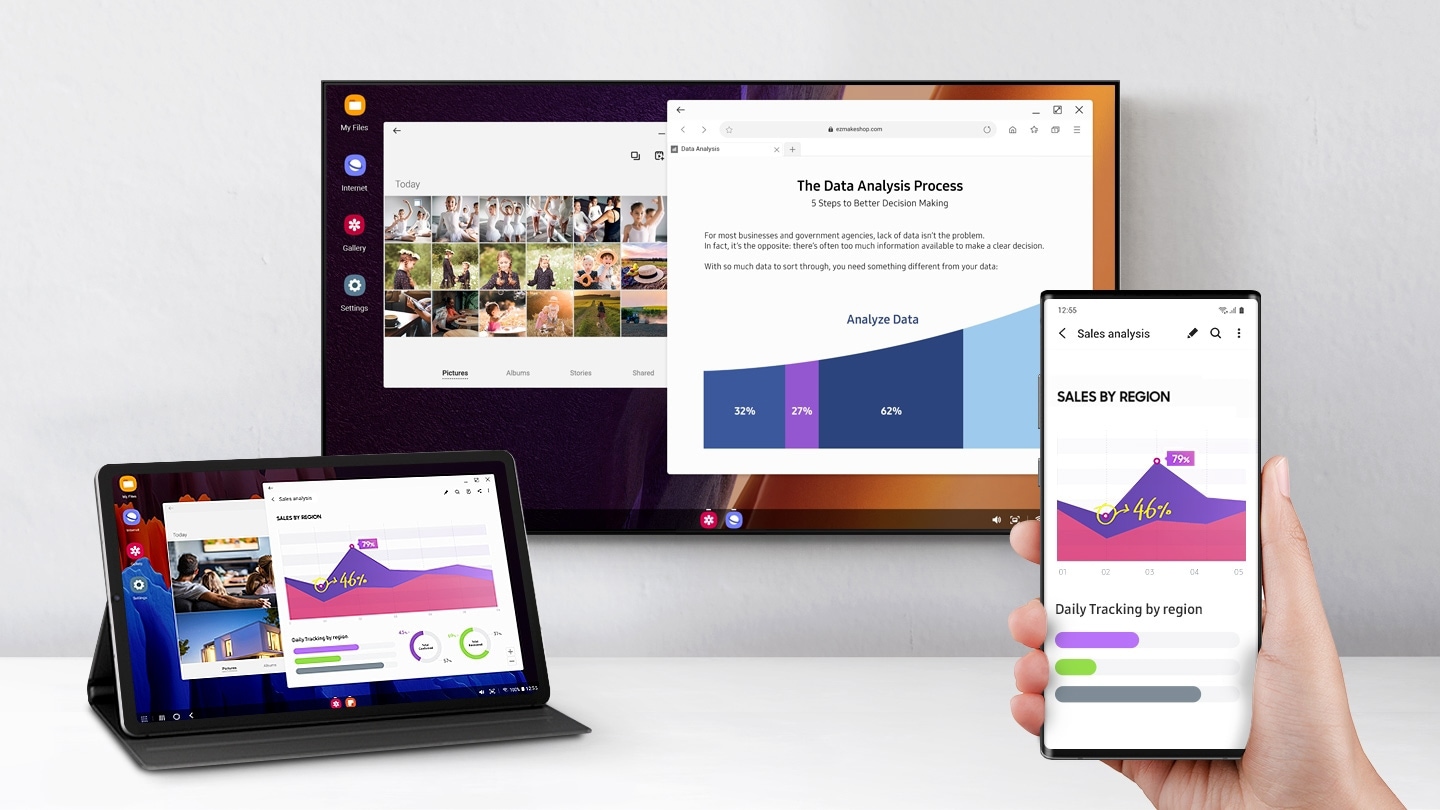
轻松完成演讲
您在负责一个大项目吗?Samsung DeX无线协同应用可助您实现精彩演示。只需轻轻按下Samsung Galaxy设备上的DeX按钮,连接会议室中的三星智能电视,接下来就上演您的精彩表演吧!
- *仅支持Android智能手机屏幕镜像(Miracast)的电视支持Samsung DeX线连接。
- **性能可能因电视规格和WiFi环境的不同而异。建议使用2019年后推出的三星智能电视。
- ***请访问常见问题页面,以查看哪些Samsung Galaxy设备型号支持DeX无线连接。


双重任务家里做
两个屏幕,两倍的生产力。在您的手机上启动Samsung DeX,并连接到您的电视上,立即从大屏幕上观看视频,或者为孩子们创建一个虚拟教室。与此同时,您仍然可以在手机上完成自己的工作,包括查看信息、打电话,甚至是休息一下玩您喜欢的游戏。


您的输入非常关键
使用您的Samsung Galaxy手机作为触摸板实现直观的手指操控和定制功能,或作为屏幕键盘与大屏显示器协同操作。


Samsung DeX平板电脑,如同PC般的功能
为您的高效办公赋能
通过Samsung DeX,在超薄智能平板上实现如同操作个人电脑一样的工作效率。只需轻点快速面板上的DeX按钮,就能让您像使用个人电脑那样使用平板电脑。同时打开多个窗口,将照片拖放到电子邮件中,右键单击实现更多功能。
- *Samsung DeX模式:新模式:您可以在智能平板的主屏幕上使用相同的应用程序布局、部件、图标等。
经典模式:您可以在类似台式电脑的环境中使用智能平板功能。 - **仅支持部分Galaxy Tab型号,如Galaxy Tab S7、Galaxy Tab S8、Galaxy Tab S9。

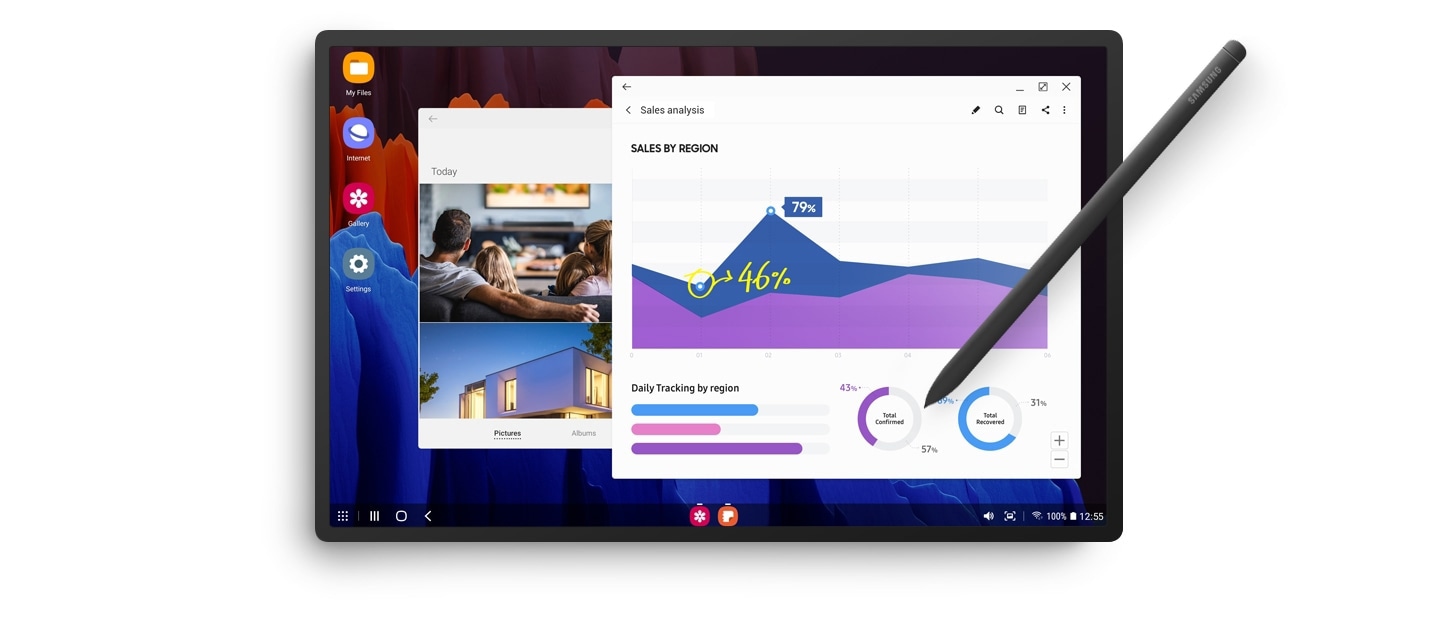
如PC般地体验,只需轻轻一击
借助键盘保护套,做事情就容易多了。键盘保护套配有较大的触控板和直观的功能键,轻松使用带来便捷体验。与Samsung DeX一起使用时,只需轻轻一击,您就能获得如PC般的使用体验。
- *键盘保护套需单独购买
- **功能键仅适用于部分型号

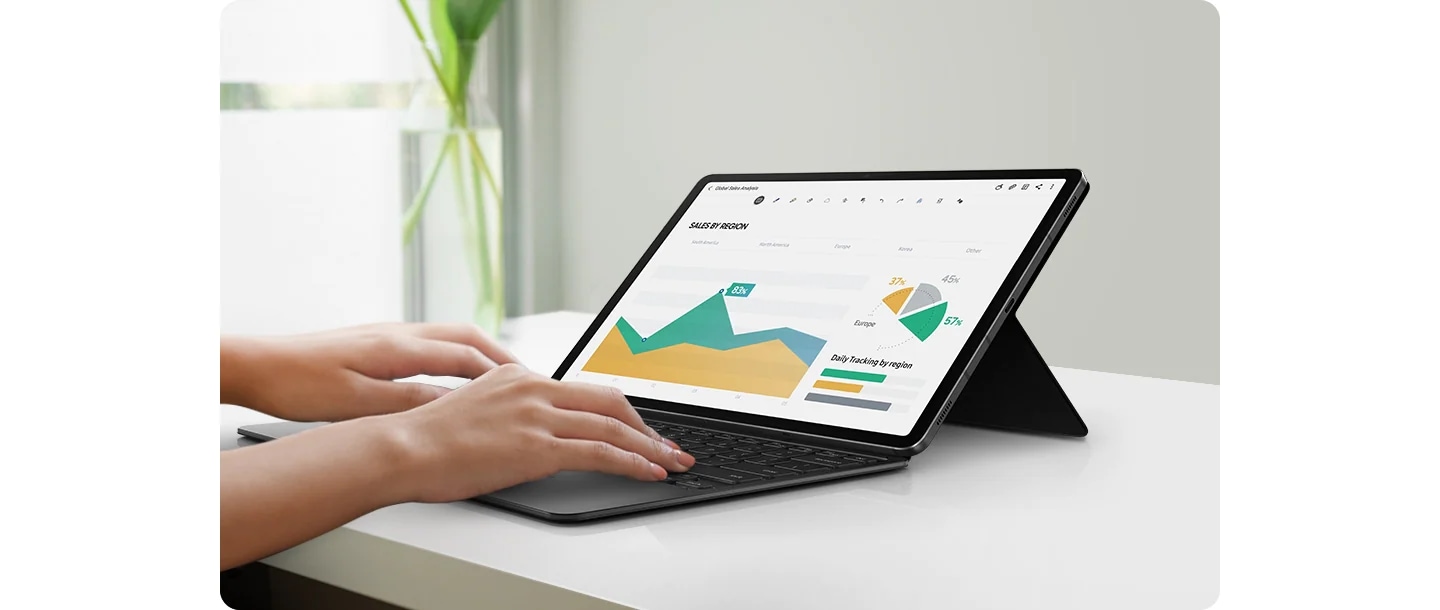
*Samsung One UI 7版本将终止对Windows操作系统上DeX for PC服务的支持。我们鼓励消费者通过“连接至Windows”功能来连接手机和电脑。
如需使用“连接至Windows”功能,请参阅 以下网址 ↗
点击下载Samsung DeX应用程序后,即可在电脑上使用。
- *DeX电脑版已不再支持Mac/Windows 7操作系统。 若有其他疑问或希望寻求帮助,请通过Samsung Members联系我们。
- **USB-C转HDMI转换线及相关配件需单独购买。
- ***DeX电脑版仅适用于特定设备和Windows 10及以上版本操作系统。
- ****请访问常见问题页面,以获取有关设备及软件兼容性的完整列表。
- *仅指定的Galaxy Note和Tab设备支持Samsung DeX。
- ** 在搭载Android Pie OS的旧机型上运行多个应用程序或高性能游戏可能会导致设备运行速度变慢。
- *** 某些应用程序可能无法在 Samsung DeX 上运行或需要单独的许可证(需购买)。
- **** 通过HDMI适配器或数据线实现的部分Samsung DeX功能可能与通过DeX中心和DeX Pad实现时不同。
- ***** 屏幕内容为模拟图像,仅供演示目的。
- ****** 配件单独销售。




